Mit dem Notensystem-Manager arbeiten
Partituren enthalten Akkoladen, Akkoladen enthalten Notensysteme und Notensysteme enthalten Stimmen. Oftmals treten in Partituren aber auch sogenannte "optimierte" Akkoladen auf, die nicht alle Notensysteme enthalten, weil die betreffenden Instrumente bzw. Gesangsstimmen pausieren und deshalb nicht notiert werden. Und Notensysteme besitzen natürlich eine vollständige und abgekürzte Bezeichnung sowie einen Instrumentenklang für die Musikwiedergabe.
Mit dem Notensystem-Manager von SmartScore können nicht nur diese wichtigen Systemeigenschaften und -parameter global, Seite für Seite und Akkolade für Akkolade bearbeitet werden, auch das Hinzufügen, Entfernen und Ausblenden von Systemen und Stimmen ist mit diesem Tool möglich.
Mit dem Notensystem-Manager kannst du …

So funktioniert es …
Der Notensystem-Manager enthält zwei Bearbeitungsmodi: Die Aktive Akkolade und die Basisakkolade. Im Modus für die Aktive Akkolade werden alle vorgenommenen Einstellungen auf die jeweils aktive (angeklickte und hervorgehobene) Akkolade angewendet. Bei der Basisakkolade handelt es sich um die global übergeordnete Akkolade. Sie entspricht der (nicht optimierten) größten Akkolade und enthält Informationen zu allen möglichen Systemen und Stimmen, die im aktuellen Projekt erkannt worden sind.
Wie du dahin kommst …
Aktiviert den Bearbeitungsmodus für die Basisakkolade.
Öffnet die Liste aller in SmartScore verfügbaren Instrumente mit Stimmenbezeichnung, zugeordnetem Instrumentenklang und Transpositionsintervall.
Die Listenfelder eines jeden Notensystems können angeklickt und bearbeitet werden.
Aktive Akkolade: Alle Systeme und Einstellungen werden für die aktive (die angeklickte und im Notentext hervorgehobene) Akkolade angezeigt.
Basisakkolade: Listet alle im Dokument vorhandenen Notensysteme und deren Einstellungen auf.
Nutze diese Tasten, um im Dokument von Akkolade zu Akkolade oder von Seite zu Seite zu navigieren.
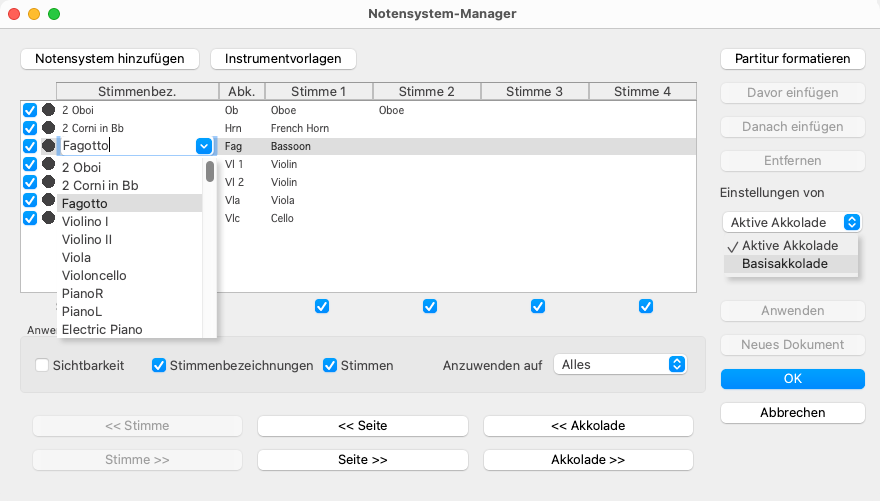
Aktiviert den Bearbeitungsmodus für die Basisakkolade.
Öffnet die Liste aller in SmartScore verfügbaren Instrumente mit Stimmenbezeichnung, zugeordnetem Instrumentenklang und Transpositionsintervall.
Die Listenfelder eines jeden Notensystems können angeklickt und bearbeitet werden.
Aktive Akkolade: Alle Systeme und Einstellungen werden für die aktive (die angeklickte und im Notentext hervorgehobene) Akkolade angezeigt.
Basisakkolade: Listet alle im Dokument vorhandenen Notensysteme und deren Einstellungen auf.
Nutze diese Tasten, um im Dokument von Akkolade zu Akkolade oder von Seite zu Seite zu navigieren.
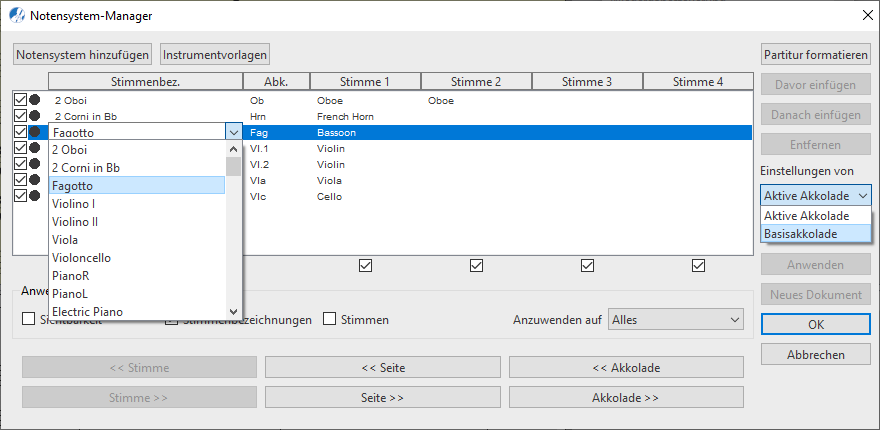
Systeme und Stimmen "herausschreiben" …
Das Extrahieren von Notensystemen und polyphonen Stimmen ist auch im Notensystem-Manager möglich. Viel einfacher gelingt dies jedoch mit dem Partiturmanager von SmartScore.